Am Global Accessibility Awareness Day soll zum Reden, Nachdenken und Lernen über Barrierefreiheit und Inklusion angeregt werden. Ein Thema, das bei Microsoft einen hohen Stellenwert hat und in Produkten und Anwendungen schon bei der Entwicklung mitgedacht wird. So enthalten viele Microsoft-Services hilfreiche Funktionen, um Dokumente, Präsentationen oder auch Anrufe und Besprechungstermine für Menschen mit Behinderungen barrierefrei zu gestalten.
Barrierefreie Dateien erstellen
In einem Unternehmen greifen oft viele verschiedene Teams und Personen auf dieselben Dateien zu. Daher sollte die Barrierefreiheit bereits bei der Erstellung wichtiger Dokumente mitgedacht werden. Viele Produkte der Microsoft 365 Suite enthalten Funktionen, die hierbei unterstützen. Vor dem Versenden oder Teilen von E-Mails, Word-Dokumenten, Excel-Tabellen oder PowerPoint-Präsentationen können Inhalte auf Barrierefreiheit überprüft werden, damit diese für Menschen mit Behinderungen leichter zu lesen und zu bearbeiten sind. Schon bei der Erstellung von Präsentationen können Videos und Audiodateien in Präsentationen z.B. mit Untertiteln versehen werden.
Die Barrierefreiheitsprüfung ist ein Add-in für Microsoft 365, das eine einfache und effektive Möglichkeit bietet, Autor*innen und Mitwirkende über Probleme mit der Barrierefreiheit in ihren Word-Dokumenten, Excel-Arbeitsblättern oder PowerPoint-Präsentationen zu informieren.
Sowohl in Word als auch in Excel, PowerPoint oder Outlook kann unter dem Reiter „Überprüfen“ mit einem Klick auf den Button „Barrierefreiheit überprüfen“ eine Liste an verbesserungsfähigen Elementen generiert werden. Dabei werden hier auch vermeintliche Kleinigkeiten angezeigt, wie zum Beispiel das Hinterlegen eines Alternativtextes bei Bildern. Genau das kann aber für ein barrierefreies Endprodukt den Unterschied machen.
Besprechungen mit Live-Untertiteln
Ob im Home-Office, im Büro oder mobil: Im beruflichen Alltag finden wir uns in nicht immer optimalen Settings wieder. Laute Geräusche oder Gespräche in der Umgebung stören den Arbeitsfluss. So können Untertitel in vielen Situationen vom Vorteil sein. Sowohl während Meetings in Microsoft Teams, als auch beim Schauen von Videos lassen sich Untertitel einblenden und sogar übersetzen.
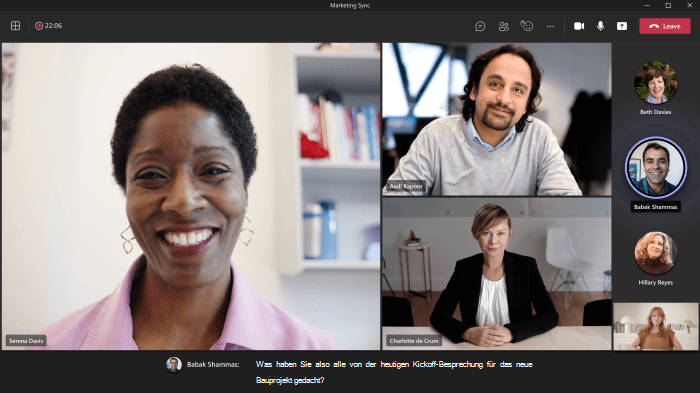
Einfach über die Fläche „weitere Optionen“ in der Teams Menüleiste die Funktion „Liveuntertitel“ aktivieren, schon erscheinen Untertitel in Echtzeit. Hierbei kann es auch nützlich sein, die „Transkription“ zu aktivieren, um auch im Nachhinein auf ein Protokoll des Gesprächsverlaufs zugreifen zu können.
Gebärdensprache in Teams
In einer zunehmend digitalisierten Welt finden viele Meetings online statt. Mit einer neuen Besprechungsansicht in Microsoft Teams werden Gehörlose oder Hörgeschädigte, Gebärdensprachdolmetscher*innen und andere Menschen, die Gebärdensprache verwenden, dabei unterstützt, sich während jeder Besprechung am selben Ort des Bildschirms zu halten.
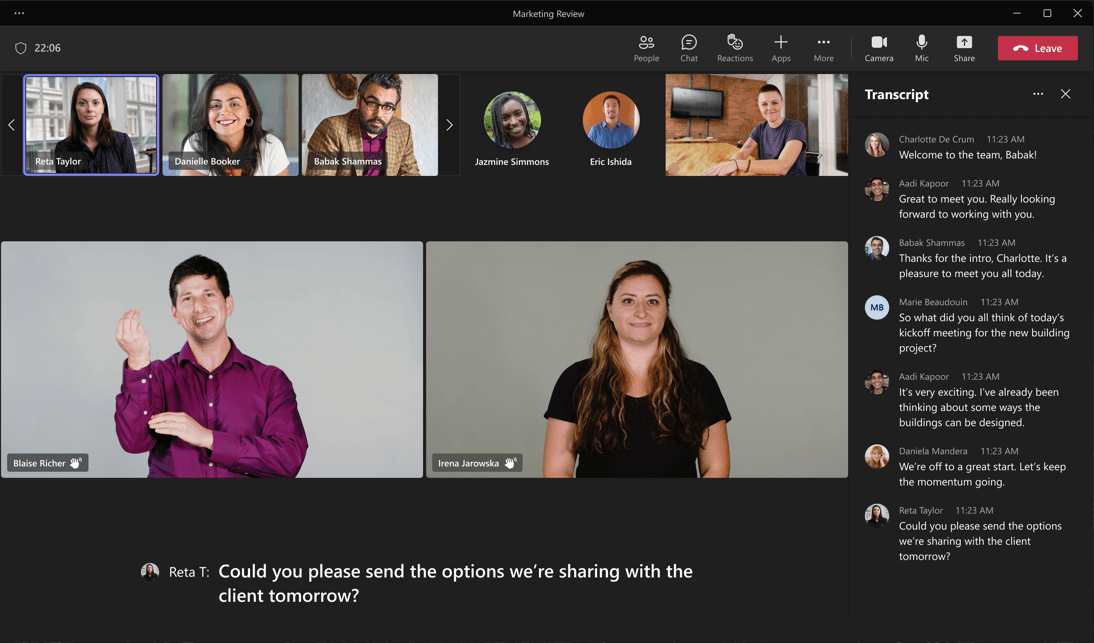
Vor einer Besprechung kann Gebärdensprachdolmetscher*innen die Funktion einer Prioritätsperson zugewiesen werden. Mit ein paar Klicks ist dies schnell erledigt: Über den Punkt „Barrierefreiheit“ im Einstellungsmenü von Teams lässt sich die Gebärdensprache aktivieren. Nun kann noch eine Person als Gebärdensprachdolmetscher*in hinzugefügt werden. Dafür einfach einen „bevorzugten Signaturgeber“ auswählen und den Namen der entsprechenden Person eingeben. Schon ist ein barrierefreies Meeting vorbereitet.
Unter folgenden Links gibt es noch mehr Ressourcen zum Thema Barrierefreiheit im Alltag:
-
Blogpost zum GAAD 2023 von Jenny Lay-Flurrie, Microsoft Chief Accessibility Officer
- Microsoft-Funktionen für mehr Barrierefreiheit
- Unser Einsatz für Barrierefreiheit
- SkillAll – Microsoft Skill Initiative für Menschen mit Behinderung
Ein Blogpost von Luca Callegari
M&O Lead & Chief Operating Officer (COO)





